Faça uma verificação gratuita e verifique se o seu computador está infectado.
REMOVER AGORAPara usar a versão completa do produto, precisa de comprar uma licença para Combo Cleaner. 7 dias limitados para teste grátis disponível. O Combo Cleaner pertence e é operado por RCS LT, a empresa-mãe de PCRisk.
Guia de remoção do JPMorgan Chase Email Virus
O que é o JPMorgan Chase Email Virus?
JPMorgan Chase Email Virus é uma campanha de spam de e-mail idêntica à do Bank of America Email Virus e Wells Fargo Email Virus. Esta campanha é usada para proliferar um trojan do tipo de malware chamado Emotet. Como citado com campanhas de spam,"JPMorgan Chase Email Virus" contém uma mensagem a informar que o tipo de transação está a ser executado e incentiva os utilizadores a ler o documento do Microsoft Word (.doc) para obter informações detalhadas. No entanto, este é um mero truque - ficheiro aberto descarrega e instala instantaneamente o Emotet no sistema.
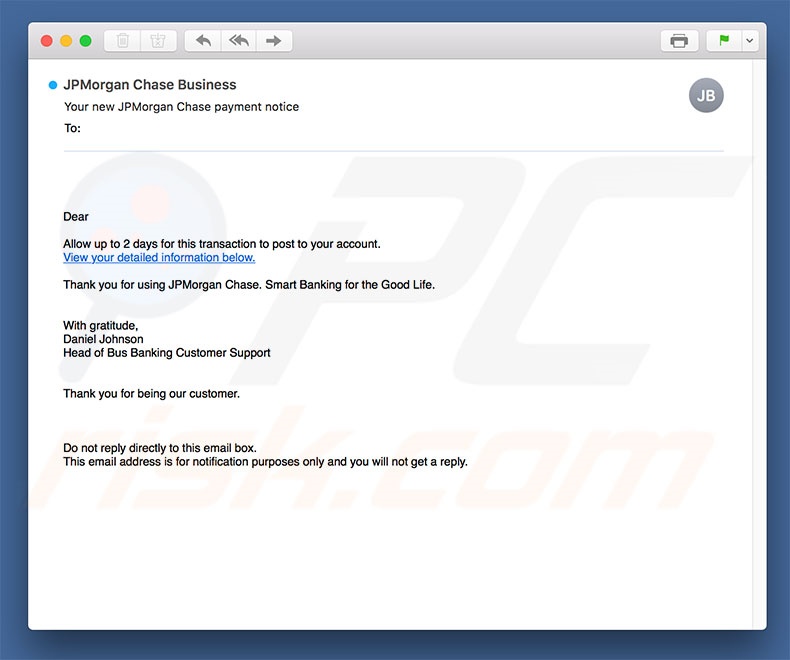
Como avançado anteriormente, "JPMorgan Chase Email Virus" incentiva os utilizadores a ler o ficheiro MS Word anexado para obter informações detalhadas sobre uma transação. Além disso, todos os e-mail são apresentados como uma mensagem da JPMorgan Chase, que é uma empresa legítima. Isso é muito comum entre os criminosos virtuais. Essas pessoas ocultam-se atrás de nomes de empresas legítimas e agências governamentais, porque é a maneira mais fácil de criar a impressão de legitimidade e de convencer os utilizadores a abrir ficheiros mal-intencionados - é a maneira mais fácil de enganar as pessoas ao fingir ser alguém familiar. Depois de se infiltrar no sistema, Emotet inicia a gravação de várias informações, tais como logins/palavras-passe, navegação na web, e assim por diante. Tais informações poderão permitir que criminosos virtuais acedam contas pessoais de utilizador (redes sociais, banco, etc.), portanto, a presença de Emotet trojan pode conduzir a perdas financeiras significativas e até mesmo roubo de identidade. Se tiver recentemente aberto o anexo do e-mail "JPMorgan Chase Email Virus", há uma alta crença que o seu computador está infectado. Portanto, é aconselhável verificar com um pacote de antivírus/anti-spyware legítimo detectado e eliminar todas as ameaças.
| Nome | Trojan Emotet |
| Tipo de Ameaça | Phishing, Fraude, Engenharia Social, Fraude |
| Sintomas | Compras on-line não autorizadas, alterações de palavras-passe de contas online, roubo de identidade, acesso ilegal ao computador de uma pessoa. |
| Métodos de distribuição | E-mails enganosos, anúncios pop-up on-line fraudulentos, técnicas de envenenamento do mecanismo de pesquisa, domínios com erros ortográficos. |
| Danos | Perda de informação confidencial sensível, perda monetária, roubo de identidade. |
| Remoção |
Para eliminar possíveis infecções por malware, verifique o seu computador com software antivírus legítimo. Os nossos investigadores de segurança recomendam a utilização do Combo Cleaner. Descarregar Combo CleanerO verificador gratuito verifica se o seu computador está infectado. Para usar a versão completa do produto, precisa de comprar uma licença para Combo Cleaner. 7 dias limitados para teste grátis disponível. O Combo Cleaner pertence e é operado por RCS LT, a empresa-mãe de PCRisk. |
Existem muitos vírus do tipo trojan que têm características semelhantes a Emotet. Por exemplo, LokiBot, Adwind, FormBook, TrickBot, e muitos outros. Tal como Emotet, a maioria dos trojans também são distribuídos através de e-mail campanhas de spam e recolhem informações. No entanto, em alguns casos, os trojans podem distribuir outros vírus (por exemplo, ransomware). Em resumo, vírus como Emotet representam grande ameaça à privacidade do utilizador e a segurança do computador.
Como é que JPMorgan Chase Email Virus infectou o meu computador?
JPMorgan Chase Email Virus distribui um documento Microsoft Word fraudulento que, uma vez aberto, pede para ativar comandos macro; caso contrário, o conteúdo não será exibido corretamente. O problema é que ao permitir os utilizadores de macros, também concedem uma permissão para executar comandos que sorrateiramente, instalam e descarregam trojans como Emotet. Este método de distribuição de malware é simples, mas real. No entanto, tem uma grande falha. O documento mal-intencionado não é capaz de descarregar malware se o utilizador o abrir com qualquer outra aplicação do MS Word. De outra forma, se o ficheiro for aberto usando outro software capaz de ler o formato .doc, Emotet não será infiltrado. Também devemos mencionar que tudo isso é apenas para infectar o sistema operacional Windows, portanto, os utilizadores de outras plataformas estão seguros.
Como evitar a instalação de malware?
Para começar, os utilizadores devem estar conscientes de que a falta de conhecimento e comportamento irresponsável são as razões principais para a infecção do computador. A precaução é a chave para a segurança. Por isso, preste atenção ao navegar na Internet é uma obrigação. Certifique-se sempre de analisar cuidadosamente cada e-mail recebido. Se o ficheiro parece irrelevante e/ou foi recebida de um endereço de e-mail suspeito/irreconhecível, nunca deve ser aberto - tais e-mails devem ser excluídos, mesmo sem leitura. Ter um pacote antivírus/anti-spyware instalado e em execução é fundamental. É interessante notar que 2010 e versões mais recentes do Microsoft Office são projetados para abrir documentos recém-descarregue no “modo protegido”, o que impede que documentos maliciosos descarreguem/instalem malware. Portanto, o uso de versões mais antigas do MS Office é um pouco arriscado. Se já abriu o anexo “JPMorgan Chase Email Virus”, recomendamos fazer a verificação com Combo Cleaner Antivirus para Windows para eliminar o malware automaticamente infiltrado.
Texto apresentado no "JPMorgan Chase e-mail e-mail Vírus" Letra:
Assunto: O seu novo aviso de pagamento de JPMorgan Chase
Permite até 2 dias para esta transação para postar em sua conta.
Exibir suas informações detalhadas abaixo.
Permita até 2 dias para esta transação estar na sua conta. Smart Banking for the Good Life.
Com gratidão,
Daniel Johnson
Chefe de Suporte ao Cliente Bancário
Obrigado por ser nosso cliente.
Não responda diretamente para esta caixa de correio electrónico.
Este endereço de e-mail é apenas para efeitos de notificação e não receberá uma resposta.
Anexo fraudulento distribuído através de "JPMorgan Chase campanha de spam de e-mail Vírus":
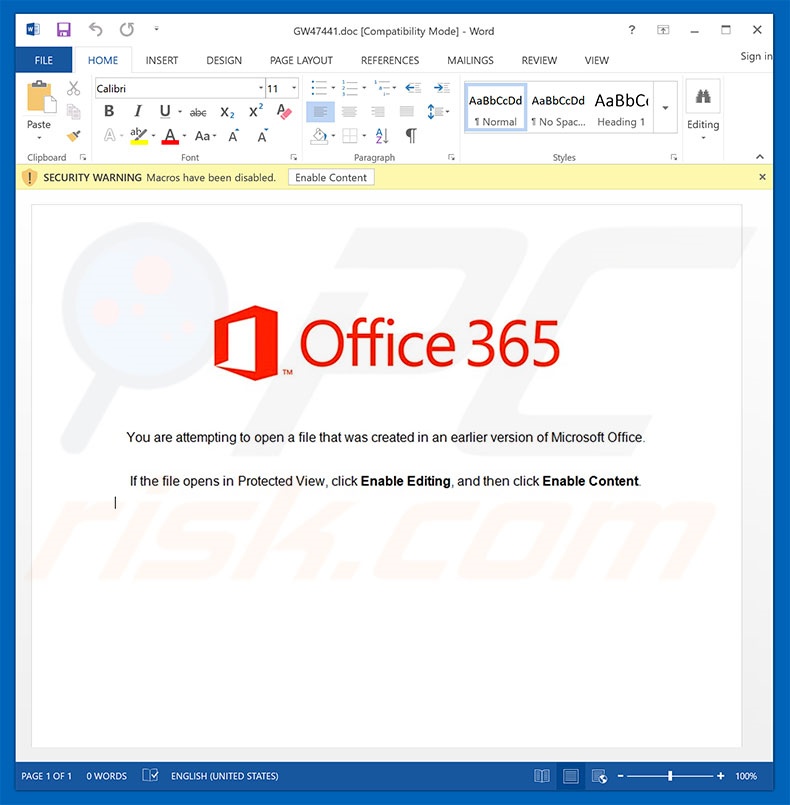
Remoção automática instantânea do malware:
A remoção manual de ameaças pode ser um processo moroso e complicado que requer conhecimentos informáticos avançados. O Combo Cleaner é uma ferramenta profissional de remoção automática do malware que é recomendada para se livrar do malware. Descarregue-a clicando no botão abaixo:
DESCARREGAR Combo CleanerAo descarregar qualquer software listado no nosso website, concorda com a nossa Política de Privacidade e Termos de Uso. Para usar a versão completa do produto, precisa de comprar uma licença para Combo Cleaner. 7 dias limitados para teste grátis disponível. O Combo Cleaner pertence e é operado por RCS LT, a empresa-mãe de PCRisk.
Menu Rápido:
- O que é JPMorgan Chase Email Virus?
- PASSO 1. Remoção manual do malware JPMorgan Chase Email Virus.
- PASSO 2. Verifique se o seu computador está limpo.
Como remover o malware manualmente?
A remoção manual de malware é uma tarefa complicada - geralmente é melhor permitir que programas antivírus ou anti-malware façam isso automaticamente. Para remover este malware, recomendamos o uso de Combo Cleaner Antivirus para Windows. Se deseja remover malware manualmente, a primeira etapa é identificar o nome do malware que está a tentar remover. Aqui está um exemplo de um programa suspeito em execução no computador de um utilizador:

Se verificou a lista de programas em execução no seu computador, por exemplo, a usar o gestor de tarefas e identificou um programa que parece suspeito, deve continuar com estas etapas:
 Descarregue um programa denominado Autoruns. Este programa mostra as aplicações de inicialização automática, o Registo e os locais do sistema de ficheiros:
Descarregue um programa denominado Autoruns. Este programa mostra as aplicações de inicialização automática, o Registo e os locais do sistema de ficheiros:

 Reinicie o computador no modo de segurança:
Reinicie o computador no modo de segurança:
Utilizadores Windows XP e Windows 7: Inicie o seu computador no Modo Seguro. Clique em Iniciar, Clique em Encerrar, clique em Reiniciar, clique em OK. Durante o processo de início do seu computador pressione a tecla F8 no seu teclado várias vezes até ver o menu Opções Avançadas do Windows e, em seguida, seleccione Modo Segurança com Rede da lista.

O vídeo demonstra como iniciar o Windows 7 "Modo de Segurança com Rede"
Utilizadores Windows 8: Inicie o Windows 8 com Modo Segurança com Rede - Vá para o ecrã de início Windows 8, escreva Avançado, nos resultados da pesquisa, selecione Configurações. Clique em opções de inicialização avançadas, na janela aberta "Definições Gerais de PC", seleccione inicialização Avançada. Clique no botão "Reiniciar agora". O seu computador será reiniciado no "Menu de opções de inicialização avançadas". Clique no botão "Solucionar Problemas" e, em seguida, clique no botão "Opções avançadas". No ecrã de opções avançadas, clique em "Definições de inicialização". Clique no botão "Reiniciar". O seu PC será reiniciado no ecrã de Definições de Inicialização. Pressione F5 para iniciar em Modo de Segurança com Rede.

O vídeo demonstra como começar Windows 8 "Modo de Segurança com Rede":
Utilizadores Windows 10: Clique no logotipo do Windows e seleccione o ícone Energia. No menu aberto, clique em "Reiniciar", mantendo o botão "Shift" premido no seu teclado. Na janela "escolher uma opção", clique em "Solucionar Problemas" e selecione "Opções avançadas". No menu de opções avançadas, selecione "Startup Settings" e clique no botão "Reiniciar". Na janela seguinte deve clicar no botão "F5" do seu teclado. Isso irá reiniciar o sistema operacional em modo de segurança com rede.

O vídeo demonstra como iniciar o Windows 10 "Modo de Segurança com Rede":
 Extraia o ficheiro descarregue e execute o ficheiro Autoruns.exe.
Extraia o ficheiro descarregue e execute o ficheiro Autoruns.exe.

 Na aplicação Autoruns, clique em "Opções" na parte superior e desmarque as opções "Ocultar locais vazios" e "Ocultar entradas do Windows". Após este procedimento, clique no ícone "Atualizar".
Na aplicação Autoruns, clique em "Opções" na parte superior e desmarque as opções "Ocultar locais vazios" e "Ocultar entradas do Windows". Após este procedimento, clique no ícone "Atualizar".

 Verifique a lista fornecida pelo aplicação Autoruns e localize o ficheiro de malware que deseja eliminar.
Verifique a lista fornecida pelo aplicação Autoruns e localize o ficheiro de malware que deseja eliminar.
Deve anotar o caminho completo e o nome. Observe que alguns malwares ocultam seus nomes de processos em nomes de processos legítimos do Windows. Nesta fase, é muito importante evitar a remoção de ficheiros do sistema. Depois de localizar o programa suspeito que deseja remover clique com o mouse sobre o nome dele e escolha "Excluir"

Depois de remover o malware por meio do aplicação Autoruns (isso garante que o malware não seja executado automaticamente na próxima inicialização do sistema), deve procurar o malware name em seu computador. Certifique-se de ativar ficheiros e pastas ocultos antes de continuar. Se encontrar o nome do ficheiro do malware,

Inicie o seu computador no Modo Seguro. Seguir estes passos deve ajudar a remover qualquer malware do seu computador. Observe que a remoção manual de ameaças requer habilidades avançadas de computação. Se não tiver essas habilidades, deixe a remoção de malware para programas antivírus e anti-malware. Essas etapas podem não funcionar com infecções avançadas por malware. Como sempre, é melhor prevenir a infecção do que tentar remover o malware posteriormente. Para manter o seu computador seguro, certifique-se de instalar as atualizações mais recentes do sistema operacional e de usar o software antivírus.
Para garantir que o seu computador esteja livre de infecções por malware, recomendamos analisá-lo com Combo Cleaner Antivirus para Windows.
Partilhar:

Tomas Meskauskas
Pesquisador especialista em segurança, analista profissional de malware
Sou um apaixonado por segurança e tecnologia de computadores. Tenho experiência de mais de 10 anos a trabalhar em diversas empresas relacionadas à resolução de problemas técnicas e segurança na Internet. Tenho trabalhado como autor e editor para PCrisk desde 2010. Siga-me no Twitter e no LinkedIn para manter-se informado sobre as mais recentes ameaças à segurança on-line.
O portal de segurança PCrisk é fornecido pela empresa RCS LT.
Pesquisadores de segurança uniram forças para ajudar a educar os utilizadores de computadores sobre as mais recentes ameaças à segurança online. Mais informações sobre a empresa RCS LT.
Os nossos guias de remoção de malware são gratuitos. Contudo, se quiser continuar a ajudar-nos, pode-nos enviar uma ajuda, sob a forma de doação.
DoarO portal de segurança PCrisk é fornecido pela empresa RCS LT.
Pesquisadores de segurança uniram forças para ajudar a educar os utilizadores de computadores sobre as mais recentes ameaças à segurança online. Mais informações sobre a empresa RCS LT.
Os nossos guias de remoção de malware são gratuitos. Contudo, se quiser continuar a ajudar-nos, pode-nos enviar uma ajuda, sob a forma de doação.
Doar
▼ Mostrar comentários